
Windows 10 a mutat folderul "Startup" din lumina reflectoarelor, dar poate fi găsit încă dacă știți unde să vă uitați. Acesta conține aplicații care rulează când vă conectați la computer.
Folder de pornire vs. aplicația Setări
Pentru a opri aplicațiile de la începerea când vă conectați, ar trebui probabil Utilizați ecranul Aplicații Startup în aplicația de setări Windows 10 . Aici puteți comuta sau dezactivați aplicațiile care doresc să funcționeze la pornire. Funcționează bine și arată câteva aplicații care nu vor apărea în folderele de pornire, dar le puteți accesa în continuare.
De exemplu, dacă doriți să faceți o cerere de început de fiecare dată când vă conectați la computer, puteți Adăugați o comandă rapidă la el în dosarul de pornire .
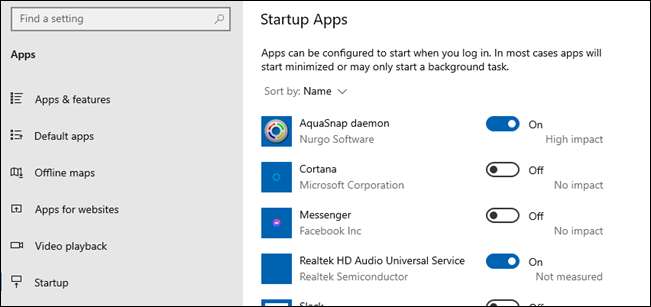
LEGATE DE: Cum de a gestiona programele de pornire în aplicația de setări Windows 10
Cum se deschide dosarul de pornire
Există două locații pe care trebuie să le cunoașteți pentru a găsi folderul "Startup". Unul este pentru a determina aplicațiile care pornesc în contul dvs. personal, celălalt este pentru toți utilizatorii. Programele care sunt puse în aceste dosare vor lansa când PC-ul este pornit. În general, veți dori să puneți comenzi rapide în acest dosar, nu fișierele exe.
Pentru a începe, utilizați comanda rapidă de tastatură Windows + R pentru a deschide meniul Run. Introduceți una dintre următoarele în casetă și apăsați Enter sau faceți clic pe "OK".
- Cale de utilizator personală: Shell: pornire
- Toți utilizatorii Calea: Shell: pornire comună
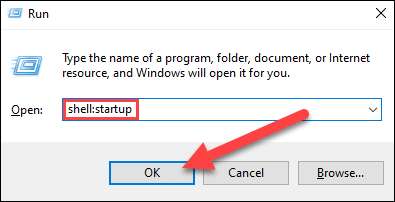
Dosarul de pornire se va deschide imediat și probabil veți vedea o grămadă de dosare și comenzi rapide ale programului.
Bacsis: Puteți introduce căile de mai sus în bara de adrese a fișierului Explorer în loc să utilizați dialogul RUN, dacă preferați.
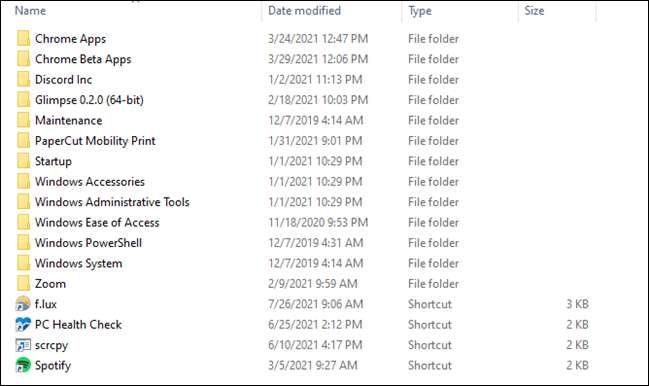
Puteți să trageți și să renunțați la comenzile rapide ale programului din acest dosar pentru a le face Lansați la pornire sau să le împiedice lansarea. E foarte simplu. Noua metodă din setări funcționează pentru majoritatea cazurilor, dar această metodă de folder este mai flexibilă, deoarece puteți adăuga destul de mult orice comandă rapidă, care nu se poate face din aplicația de setări.
LEGATE DE: Cum să dezactivați întârzierea pornirii Windows 10







